
컴퓨터를 사용할 때 파일마다 확장자를 가지고 있는 것을 볼 수가 있는데요 이런 확장자는 컴퓨터를 사용하다 보면 파일 전송 등 여러 상황에서 이런 확장자를 변경해줘야 할 때가 있습니다. 파일 확장자 변경은 윈도 탐색기에서 어렵지 않게 변경이 가능합니다. 이번에는 윈도우 10 파일 확장자 변경 하는 방법을 알아보겠습니다.
목차
파일 확장자 변경 하는 방법
1. 파일 확장자를 변경하기 전 확장장자를 확인할 수 있도록 포스팅을 참조하여 확장명 보기 설정을 해주세요
2024.04.16 - [IT노트/Windows 10] - [Windows 10] 파일 확장명 보기/숨기기 설정 하기
[Windows 10] 파일 확장명 보기/숨기기 설정 하기
PC를 사용하면서 여러 가지 파일들을 보게 됩니다. 이 파일들은 exe, txt 등 각각의 확장명을 가지고 있습니다. 윈도우에서는 기본적으로 파일 확장명이 숨겨져 있는데요 평상시 에는 굳이 확인할
ohnote.tistory.com
2. 윈도우 탐색기를 실행하여 파일 확장자를 변경하려는 파일이 있는 위치로 이동해 주세요
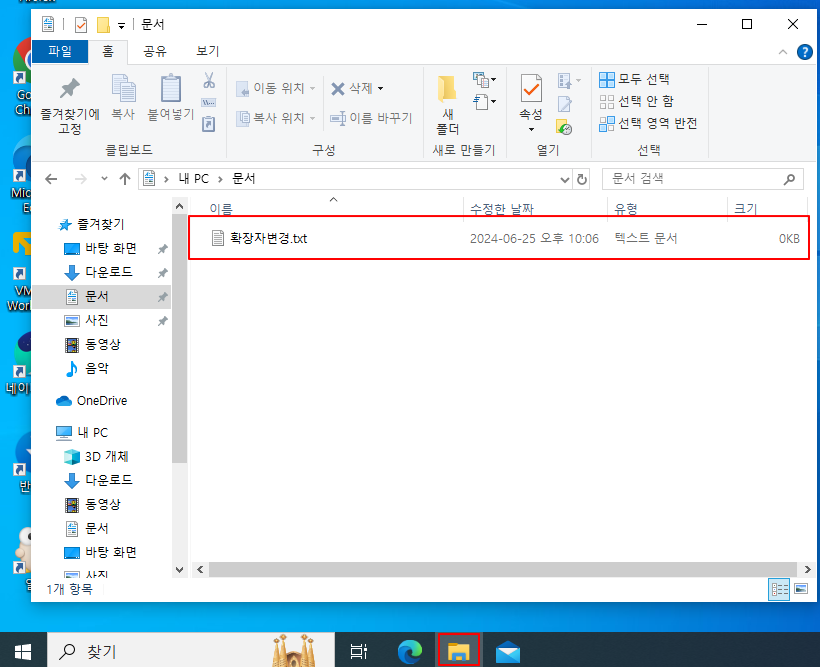
3. 확장자를 변경하려는 파일을 선택 후 우클릭 한 다음 이름 바꾸기를 클릭해 주세요

4. 기존 파일의 확장자를 변경하려 하는 확장자로 수정 후 엔터를 눌러주세요
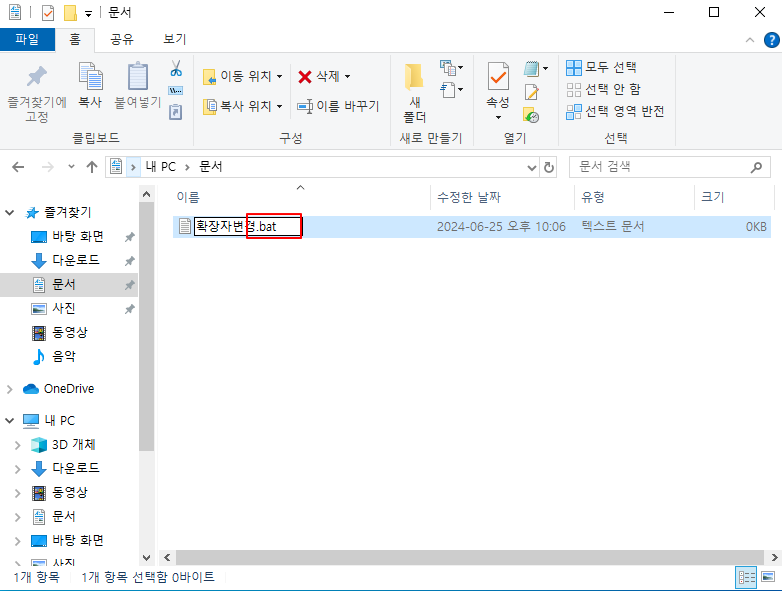
5. 파일 확장자 변경 시 경고 메시지가 확인이 됩니다. 변경을 위해 예를 클릭해 주세요

6. 파일 확장자가 변경된 것을 확인할 수 있습니다.
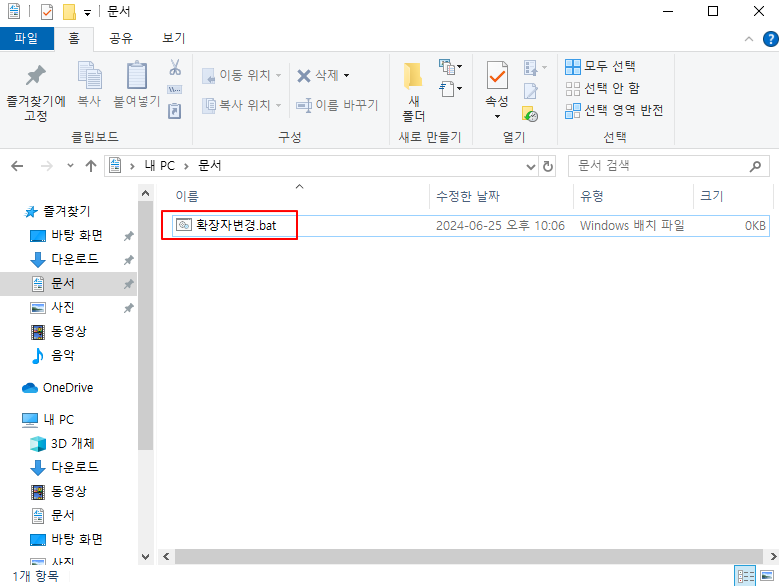
마치며
파일 확장자 변경은 위내용처럼 간단히 변경이 가능한데요 하지만 무분별하게 변경하면 파일이 손상될 수 도 있다 보니 중요파일 경우에는 백업을 하시는 것을 권장드립니다.
'IT노트 > Windows 10' 카테고리의 다른 글
| [Windows 10] 윈도우 10 야간 모드 설정 하기 (0) | 2024.07.05 |
|---|---|
| [Windows 10] 윈도우 10 실행창 목록 삭제 하는 방법 (0) | 2024.07.04 |
| [Windows 10] 윈도우 10 화면 보호기 설정 하는 방법 (0) | 2024.07.01 |
| [Windwos 10] 윈도우 10 파일 확장자 일괄 변경 하는 방법 (0) | 2024.06.27 |
| [Windows 10] 윈도우 10 창 최소화하는 방법 (0) | 2024.06.22 |
| [Windows 10] 윈도우 10 휴지통 공간 늘리는 방법 (0) | 2024.05.08 |
| [Windows 10] 윈도우 10 작업 표시줄 앱 고정 및 제거하는 방법 (0) | 2024.05.07 |
| [Windows 10] 윈도우 10 파일 삭제 시 알림 창 띄우기 (0) | 2024.04.30 |



